win10安装cad2004教程 Windows10系统如何安装CAD 2004
更新时间:2023-09-10 17:32:43作者:xiaoliu
win10安装cad2004教程,在现代工程设计中,CAD(计算机辅助设计)软件已经成为了不可或缺的工具,而对于使用Windows10系统的用户来说,安装CAD 2004可能会遇到一些困难。不用担心本文将为大家详细介绍如何在Windows10系统上安装CAD 2004,帮助大家顺利完成安装过程。无论是专业工程师还是对CAD软件感兴趣的人士,这个教程都将为你提供有益的指导,让你能够充分利用CAD 2004的功能。接下来让我们一起来了解如何在Windows10系统上安装CAD 2004吧!
具体步骤:
1.鼠标右键解压到“CAD 2004”。
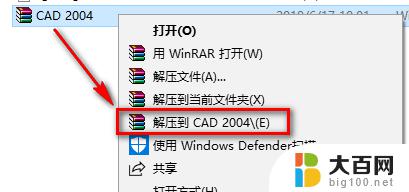
2.找到并选中【Setup】,鼠标右击选择“以管理员身份运行”。
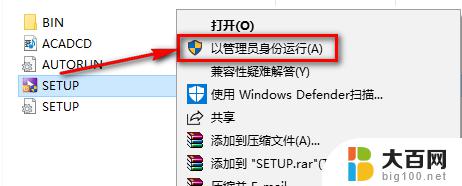
3.点击“安装”。
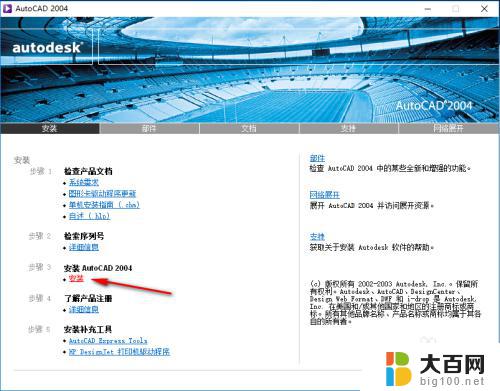
4.点击“下一步”。
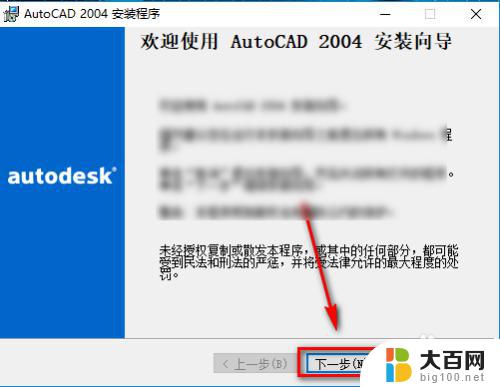
5.选择我接受,点击“下一步”。
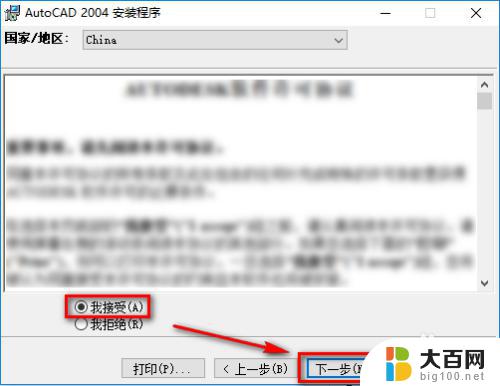
6.序列号输入:000-00000000,点击“下一步”。
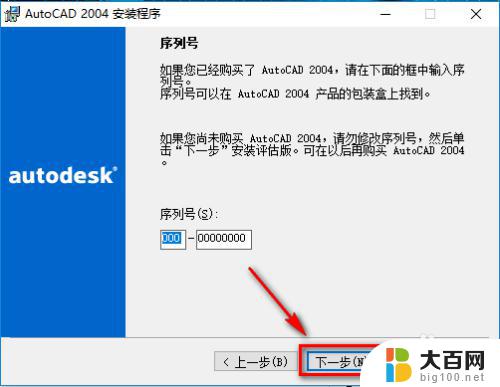
7.姓氏、名字、单位、经销商、经销商电话随便填写,点击“下一步”。
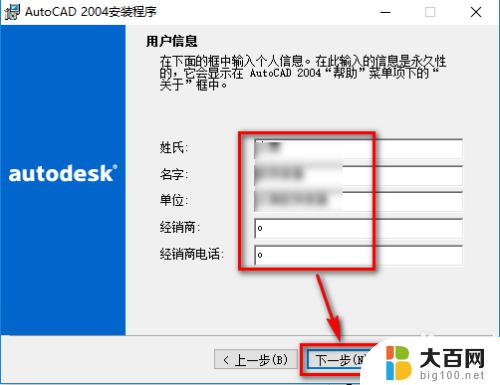
8.更改软件安装路径,点击“下一步”。
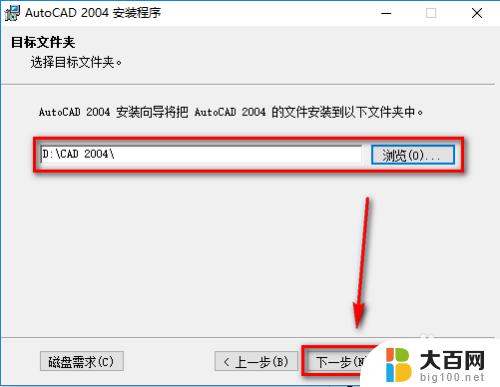
9.后面就是一路下一步,耐心等待一会,点击“完成”。
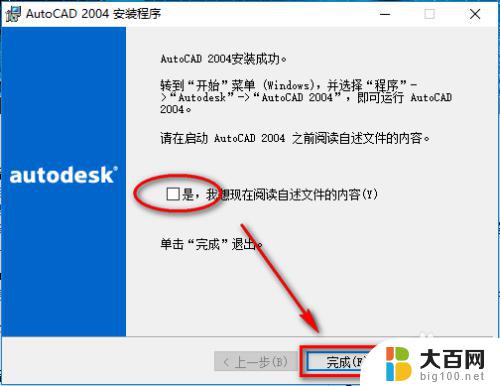
10.安装结束。
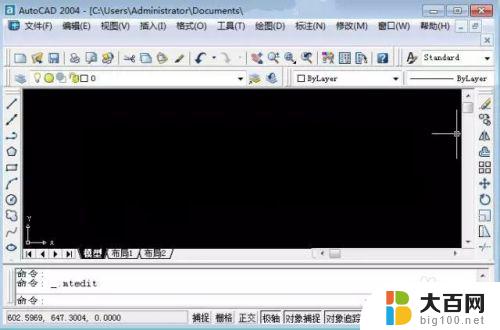
以上就是安装win10的CAD2004教程的全部内容,如果您遇到这种情况,您可以按照本指南的步骤进行解决,非常简单快速,一步到位。
win10安装cad2004教程 Windows10系统如何安装CAD 2004相关教程
- win10系统如何安装win7系统 win10如何安装win7双系统教程
- 如何在win7安装xp系统 win7系统xp双系统安装教程
- windows10安装打印机驱动 win10系统本地打印机驱动安装教程
- win10硬盘安装win7 win10如何安装win7双系统教程
- win10如何安装sql2008 win10系统中安装SQL Server 2008 R2的图文教程
- 电脑上安装cad2007软件怎么安装 Win10系统CAD2007安装教程
- 如何装双系统win10与win7 Win10下如何安装Win7双系统教程
- windows可以安装苹果系统吗 Windows如何安装苹果系统教程
- 电脑小白如何安装win10系统 Win10系统装机教程新手
- win10上能安装win7 win10如何安装win7双系统教程
- win11安装更新0x800f081f Win11 23H2更新遇到错误代码0x800f081f怎么处理
- win11系统和软件怎么办 Win11设置应用轻松重装方法
- win11如何安装本地打印机 win11本地打印机安装教程
- noteexpress在win11安装不成功 Word中安装插件失败的解决方法
- win11系统无法安装打印机 Windows11打印机驱动安装不了怎么解决
- win11ie浏览器安装 ie浏览器安装教程步骤
系统安装教程推荐
- 1 win11设置应用程序 轻松重装Win11设置应用的技巧
- 2 win11edge安装flash插件 edge浏览器插件安装方法
- 3 win11找不到驱动器 Win11安装找不到驱动器怎么办
- 4 win11安装新字体 word字体安装教程
- 5 fl在win11加载工程会卡住 Win11 24H2 安装 9 月更新进度卡 35%
- 6 win11设置软件安装位置 Win11如何更改软件安装位置
- 7 win11跳过联网直接进系统 win11怎么离线安装跳过联网进入桌面
- 8 win11如何下载安装单机游戏啊 steam怎么下载破解游戏
- 9 legacy下怎样安装win10 win10系统怎么装教程
- 10 win11安装可以重新分区吗 如何在电脑硬盘上重新分区